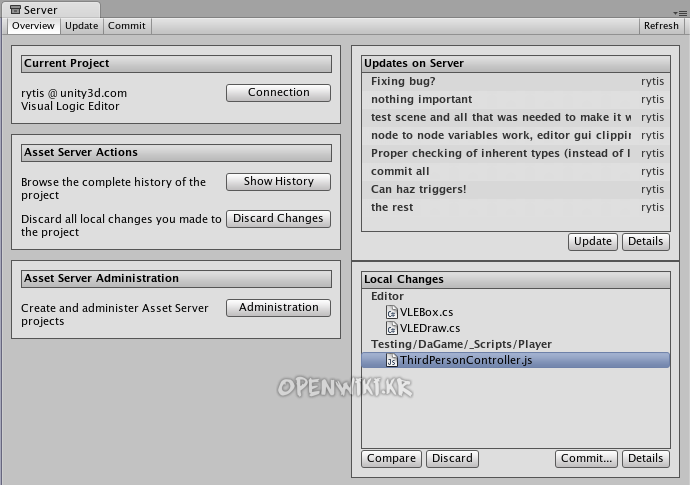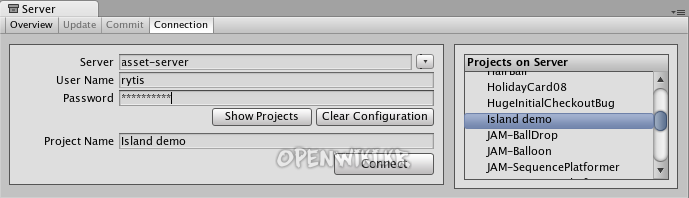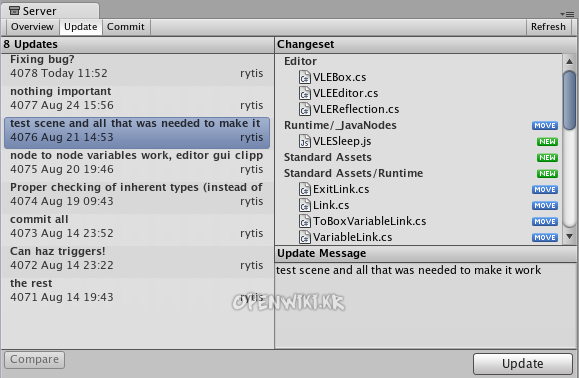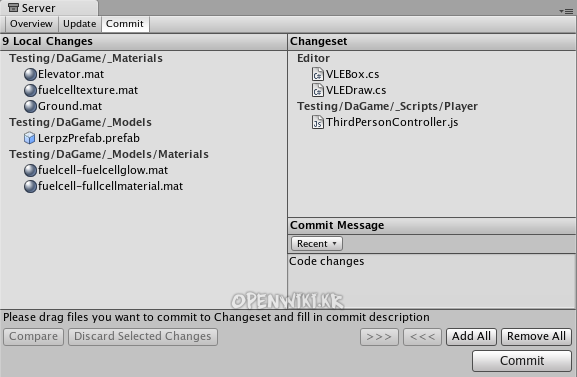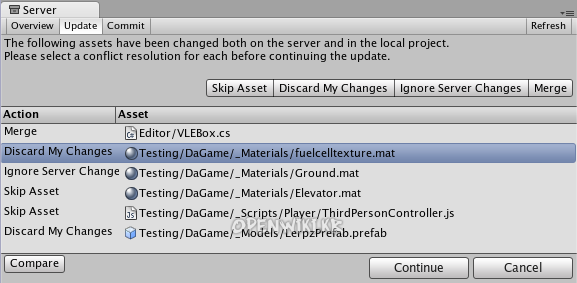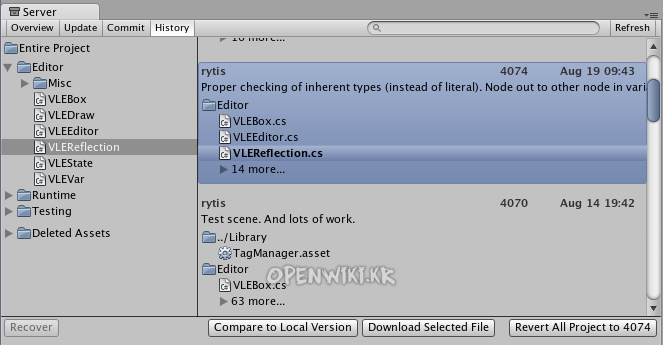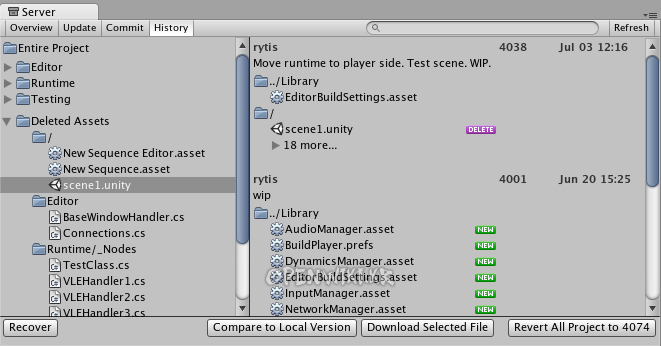목차
에셋 서버의 일상적 사용 Daily use of the Asset Server
이 단원은 에셋 서버를 매일 사용하는 데 있어 흔한 작업, 워크플로우(작업흐름), 그리고 가장 적절한 사용 예에 대해 설명합니다.
시작하기 Getting Started
만약 사용자가 이미 많은 작업을 에셋 서버에 저장한 팀에 사용자가 가입을 하는 것이라면, 아래 설명하는 방법이 가장 빠르게 적응하고 시작하는 방법입니다. 사용자가 사용자 자신의 프로젝트를 완전히 처음부터 시작하는 것이라면 아래의 Workflow Fundamentals 단원으로 이동하셔도 됩니다.
- 아무 패키지도 불러오지 않은 새 프로젝트를 만드세요.
- 메뉴바에서 Window→Asset Server을 선택하세요.
- Connection 버튼을 클릭하세요.
- 사용자의 이름과 비밀번호 (사용자 에셋 서버의 관리자가 제공) 를 입력하고 엔터키를 누르세요.
- Show Projects을 누르시고 원하시는 프로젝트를 선택하세요.
- Connect을 누르세요.
- Update 탭을 누르세요.
- Update 버튼을 누르세요.
- 만일 충돌이 발생하면, 모든 로컬 버전을 버리세요.
- 업데이트 완료를 기다립니다.
- 이제 실행 준비가 완료 되었습니다.
에셋 서버를 매일 효과적으로 사용하는 방법에 대해 더 자세히 알고 싶다면, 아래 내용을 계속해서 보세요.
작업흐름의 기본사항들 Workflow Fundamentals
여러 사람이 공동 작업하는 팀에서 에셋 서버를 사용할 때, 사용자는 작업 시작 시에 서버로부터 모든 수정된 에셋들을 업데이트 할 것을 권고드리며 하루를 마감하거나 혹은 언제라도 작업 종료 시에는 사용자의 변경사항을 적용 Commit 하세요. 일의 중간 시점이라도 무언가 상당한 진행이 있다면 변경사항을 적용(Commit) 하는 것이 바람직 합니다. 사용자의 변경을 정기적으로 자주 변경하는 것을 추천합니다.
서버 뷰의 이해 Understanding the Server View
서버 뷰 Server View는 사용자가 연결된 에셋서버로의 창 역할을 합니다. "Window→Asset Server"를 선택하여 서버 뷰를 엽니다.
서버 뷰는 오버뷰 업데이트 Overview Update 와 적용 Commit 텝으로 구분되어 있습니다. 오버뷰Overview는 사용자의 로컬 변경사항을 빨리 적용 commit 하거나 최신 업데이트를 다운로드 할 수 있는 옵션들과 함께 사용자의 로컬 프로젝트와 서버에 올라와 있는 가장 최근 버전 사이의 차이를 보여줄 것입니다. 업데이트 Update는 서버상의 최근 원격으로 변경된 사항을 보여주고, 그것들을 사용자의 로컬 프로젝트로 다운로드 할 수 있게 해줍니다. 적용 Commit은 사용자가 Changeset을 생성하고 서버에 적용하여 다른 사람들이 다운로드 할 수 있게 해 줍니다.
서버에 연결하기 Connecting to the server
사용자가 에셋 서버를 사용하려면, 사용자는 반드시 서버에 연결되어야 합니다. 이 작업을 수행하기 위해 Connection 버튼을 클릭하면 연결 connection 스크린이 나타납니다:
여기서 사용자는 다음 사항을 입력합니다:
- 서버 주소 Server adress
- 사용자 이름 Username
- 비밀번호 Password
Show projects를 클릭하면 사용자는 에셋 서버상에 사용 가능한 프로젝트를 모두 볼 수 있습니다 Connect 를 클릭하여 연결할 프로젝트를 선택합니다. 여기서 사용자 이름과 비밀번호는 사용자의 시스템 관리자 system administrator 에게서 받을 수 있다는 것을 있습니다. 시스템 관리자는 에셋 서버를 설치 할때 사용자 계좌들을 생성하게 됩니다.
서버로부터 업데이트
서버로부터 모든 업데이트를 다운로드 받으려면, Overview 탭에 있는 Update 탭을 선택하면 최근에 적용commit 된 변경세트 Changesets 리스트를 볼 수 있습니다. 그 중 하나를 선택함으로써 사용자는 프로젝트에 무엇이 바뀌었는지와 남겨진 적용 메시지를 함께 볼 수 있습니다. Update를 클릭하면 모든 변경세트 Changeset 업데이트의 다운로드가 시작됩니다.
서버에 변경사항 적용하기 Committing Changes to the Server
사용자가 로컬 프로젝트에 변경사항을 만들고 그 변경사항을 서버에 저장하고 싶다면, 상단의 Commit 탭을 사용합니다.
이제 사용자는 자신의 마지막 업데이트 이후에 만들어진 모든 로컬 변경 사항들을 볼 수 있고, 서버에 업데이트 하고 싶은 변경사항을 선택할 수 있습니다. 변경사항 Change 을 수동으로 변경세트 Changeset 박스 안으로 드래그하여 변경에 추가하거나 적용 메시지 commit message 필드 아래에 위치한 버튼들을 사용할 수도 있습니다. 나중에 사용자가 버전들을 비교하거나 이전 변경으로 돌아가려 할 때 적용 메시지를 입력했던 것들이 도움이 되니 항상 메세지를 남기시길 바랍니다. 이 두 가지는 아래에 더 자세히 기술되어 있습니다.
충돌 해결 Resolving conflicts
여러 사람이 같은 데이터들로 작업하게 되면 충돌은 피할 수 없게 됩니다. 하지만 불안해 하실 필요는 없습니다. 만일 충돌이 발생하면, 사용자의 프로젝트 업데이트 시 충돌 해결 Conflict Resolution 대화창이 뜨게 됩니다.
여기서 사용자는 각 개별적인 충돌에 대해 알림을 받을 것이고, 각각의 충돌을 해결하기 위해 여러가지 옵션들이 주어질 것입니다. 각 충돌에 대하여, 사용자는 에셋 건너띄기 Skip Asset(서버로부터 에셋을 다운로드 받지 않음), 사용자 변경사항 버리기 Discard My Changes (사용자 로컬 버전의 에셋이 완전히 덮어 씌어짐) 혹은 서버 변경사항 무시하기 Ignore Server Changes (다른 사람이 만든 변경사항을 무시하며 이 작업 후에는 사용자는 사용자의 로컬 변경사항을 서버에 적용시킬 수 있음) 중에서 선택할 수 있습니다. 추가적으로, 스크립트 같은 텍스트 에셋의 경우에는 서버의 버전과 로컬 버전을 합치는 Merge를 선택할 수 있습니다.
만일 사용자가 로컬 변경을 commit 하는 동안 충돌이 발생하면, 유니티는 사용자의 변경사항을 적용하는 것을 거부하고 충돌 발생이 발생했다고 사용자에게 통지합니다. 이 충돌을 해결하려면 Update를 선택합니다. 그러면 사용자의 로컬 변경사항은 자동으로 덮여 씌워지지 않을 것입니다. 이 시점에 Conflict Resolution 대화 창이 뜨고, 사용자는 위 문단에의 지시 사항을 따르면 됩니다.
수정 내역 찾아보기와 에셋 되돌리기 Browsing revision history and reverting assets
에셋 서버는 그것의 데이터베이스에 하나의 어떤 에셋에 대한 모든 업로드된 버전을 보관하므로, 사용자는 언제든 이전 버전으로 사용자의 로컬 버전을 되돌릴 수 있습니다. 전체 프로젝트 혹은 단독 파일을 선택하여 복귀할 수도 있습니다. 에셋이나 프로젝트의 이전 버전으로 되돌리려면, 오버뷰 Overview 탭을 선택한 후 에셋 서버 액션 Asset Server Actions 밑에 있는 Show History를 클릭합니다. 그러면 사용자는 모든 적용 commit 리스트를 볼 수 있을 것이고 어떤 파일이나 혹은 전체 프로젝트를 선택하여 이전 버전으로 되돌릴 수 있게 됩니다.
여기서 사용자는 에셋이나 프로젝트 각 버젼의 추가 코멘트와 버전 넘버를 볼 수 있습니다. 이것이 바로 상황설명적인 코멘트가 중요한 한가지 이유입니다. 에셋을 선택하여 그 작업 내역을 보거나 전체 프로젝트 Entire Project 를 선택하여 해당 프로젝트의 모든 변경 사항을 볼 수 있습니다. 필요한 수정항목 revision 을 찾으면, 사용자는 해당 수정항목 전체를 선택하거나 그 수정항목에 속해 있는 특정 에셋을 선택할 수 있습니다. 그때 Download Selected File을 선택하면 사용자의 로컬 에셋이 사용자가 선택한 수정항목을 대체합니다. Revert All Project를 선택하면 전체 프로젝트가 선택된 수정항목으로 되돌려 집니다.
되돌리기 revert 전에, 사용자의 로컬 버전과 선택한 서버 버전이 다르다면, 그 변경사항들은 로컬 버전이 되돌려질 때 잃게 됩니다.
만약 사용자가 로컬 복사본에만 적용된 변경 사항을 버리고 싶다면 revert 할 필요가 없습니다. 사용자가 메인 에셋 서버 창에서 변경사항 버리기 Discard Changes를 선택하면 그 로컬 변경사항은 버려지게 됩니다. 이 작업은 즉시 서버로부터 사용자의 로컬 프로젝트로 서버에 있는 현재 버전을 다운로드 받습니다.
에셋 버전 비교하기 Comparing asset versions
사용자가 두 특정한 버전 사이의 차이점을 보고 싶다면, 사용자는 둘을 명백히 비교할 수 있습니다. 이것을 하려면 내역 History 창을 열고, 비교하고 싶은 수정사항 revision 이나 에셋을 선택하여 로컬 버젼과 비교 Compare to Local Version를 누르세요. 만일 한 에셋의 두가지 다른 수정사항을 비교하고 싶다면 – 그 위에서 마우스 우클릭을 하고 나타난 메뉴에서 다른 수정사항과 비교 Compare to Another Revision를 선택하여 비교하고 싶은 변경버전을 찾아 선택하세요.
주의: 이 기능을 사용하려면 다음의 지원하는 파일 diff/merge 툴들 중 하나를 설치해야 합니다. 지원하는 툴은:
- On Windows:
- TortoiseMerge: TortoiseSVN의 일부 혹은 project site에서 별도 다운로드.
- Perforce Merge (p4merge): Perforce의 비쥬얼 클라언트 수트 (P4V)의 일부.
- On Mac OS X:
- FileMerge: part of Apple's XCode 개발툴.
- Perforce Merge (p4merge): Perforce의 비쥬얼 클라언트 수트 (P4V).
삭제된 에셋의 복구 Recovering deleted assets
로컬 에셋을 삭제하고 삭제한 것을 서버에 적용해도 해당 에셋이 실제로 영구 삭제 되는 것은 아닙니다. 오버뷰Overview 탭에 있는 내역 History 윈도우를 사용하면 에셋의 어떤 이전 버젼도 복구할 수 있다.
Deleted Assets 아이템을 확장하여, 리스트에서 에셋을 찾아 선택한 후 복원 Recover을 실행하면, 선택한 에셋들이 다운로드 되어 로컬 프로젝트로 다시 더해지게 됩니다. 만약 삭제 이전에 에셋이 들어가 있었던 폴더가 아직 존재한다면 해당 에셋은 원래의 그 위치로 원상복귀되고, 그렇지 않은 경우라면 복원된 것은 로컬 프로젝트 에셋 폴더의 루트에서 복원됩니다.
에셋 서버 교육 완료 Asset Server training complete
사용자는 이제 에셋 서버를 효과적으로 사용하는데 필요한 지식을 갖추게 되었습니다. 다만 작업 흐름의 기초를 항상 잊지 마시고 작업을 시작하세요. 변경사항을 항상 적용 commit 시켜 버릇하면 어떤 것을 잃게 될까 걱정하지 않으셔도 됩니다.
- 출처: 유니티코리아위키 (CC BY-NC-SA 2.0)